Lucrul pe un program strâns poate fi foarte copleșitor. Unele activități se pot suprapune, făcând dificilă prioritizarea lor și lăsându-vă blocat să alergați de la o comisie la alta.

Din fericire, Google Calendar v-a permis să vă codificați cu culori activitățile, făcând astfel mai ușoară navigarea prin programul dvs. Puteți atribui o culoare diferitelor sarcini care sunt cheie pentru dvs., de exemplu, marcarea tuturor activităților de mare importanță cu galben. Apoi, când deschideți calendarul, veți vedea cu ușurință pe ce sarcini ar trebui să vă concentrați mai întâi.
Dacă doriți să aflați mai multe despre schemele de culori incluse în Google Calendar și despre cum să navigați printre ele, continuați să citiți.
Cum să schimbați culorile în Google Calendar pe desktop
A avea o modalitate de a marca activitățile cheie și sarcinile de făcut nu a fost niciodată mai ușor. Puteți face sarcini urgente în roșu sau pe cele distractive roz etc. Este acolo pentru a vă ajuta să vedeți dintr-o privire ce aveți rezervat pentru ziua sau săptămâna și asupra cărora ar trebui să vă concentrați mai întâi.
cum se schimbă discordia culorii textului
Și colorarea lor este, desigur, foarte ușor de gestionat, ca majoritatea activităților din Google Calendar.
Doar urmați acești pași simpli:
- Deschide Google Calendar.

- În stânga jos, găsiți „Calendarele mele”. Acolo vă puteți vedea sarcinile, mementourile etc.

- Faceți clic pe cele trei puncte din dreapta categoriei pe care doriți să o colorați.

- Alegeți culoarea pe care doriți să o aplicați sarcinii. Aceasta va aplica această culoare tuturor intrărilor din acest grup.
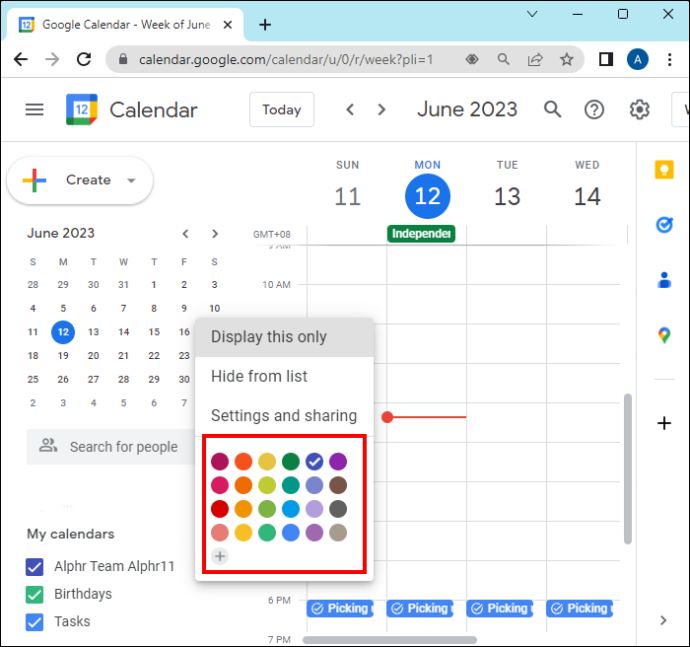
Cu toate acestea, dacă doriți să schimbați culoarea unui anumit eveniment/sarcină/memento, puteți face asta prin:
- Găsiți sarcina/evenimentul/memento-ul pe care doriți să îl modificați în calendar.
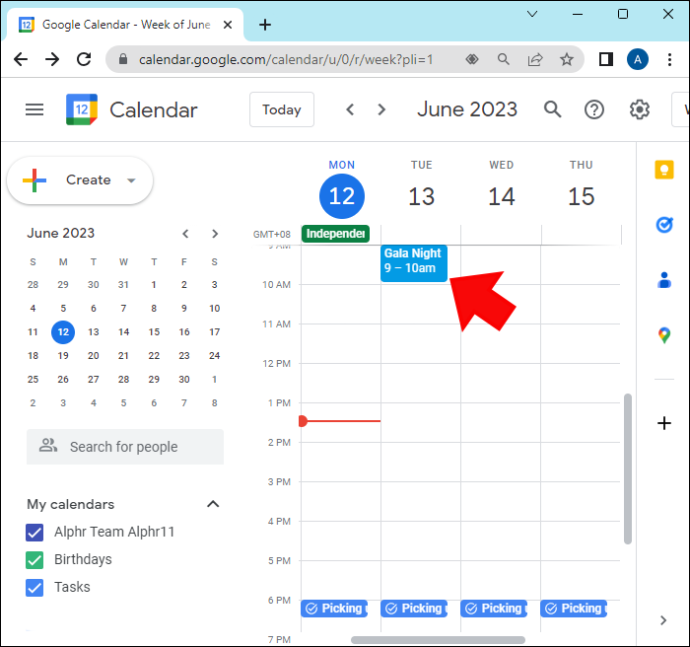
- Faceți clic dreapta și alegeți o culoare.
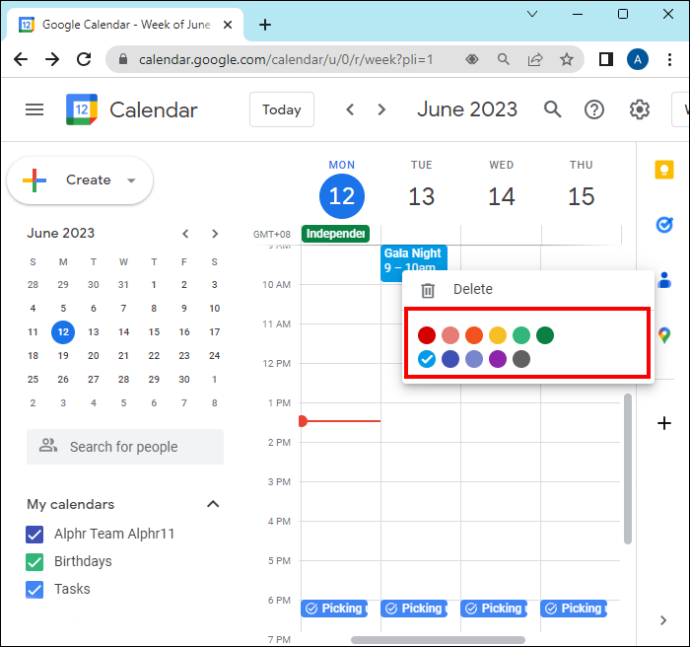
Cum să schimbați culorile în aplicația Google Calendar de pe telefonul dvs
Dacă preferați să folosiți telefonul în loc de computer, aceasta nu este o problemă. Puteți face aceleași lucruri folosind acel dispozitiv.
Așadar, dacă doriți să vă mențineți Google Calendar coordonat în funcție de culori, facilitând navigarea prin zilele dvs., puteți schimba culorile sarcinilor/evenimentelor/mementourilor de pe telefon urmând acești pași:
- Deschideți aplicația Google Calendar.
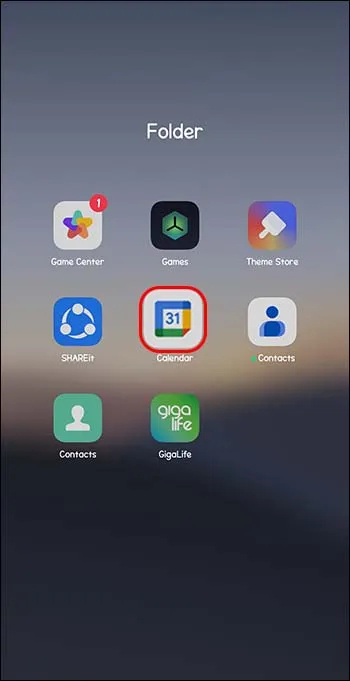
- Mergeți în colțul din stânga sus și faceți clic pe cele trei linii.
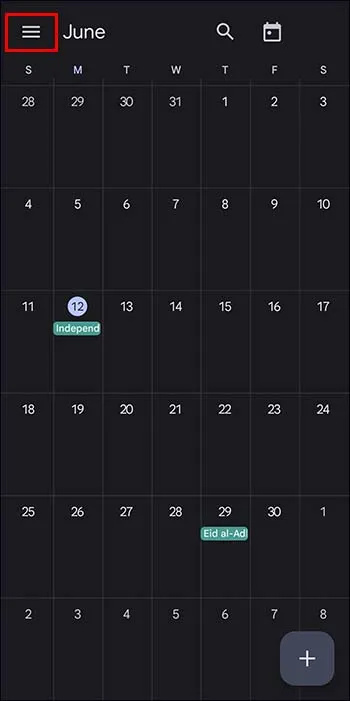
- Alegeți „Setări” din partea de jos a meniului.
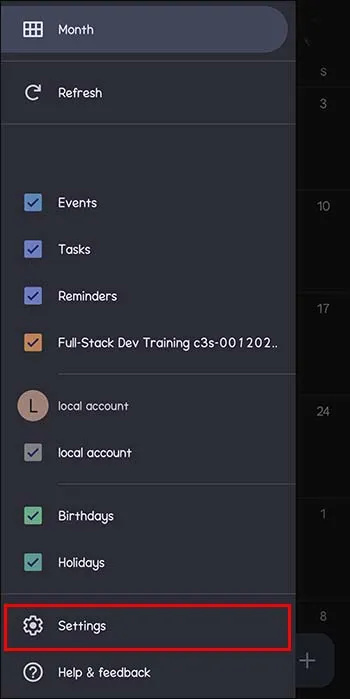
- Alegeți tipul de activitate (eveniment, sarcină, ziua de naștere etc.) pe care doriți să o schimbați culoarea și faceți clic pe ea.
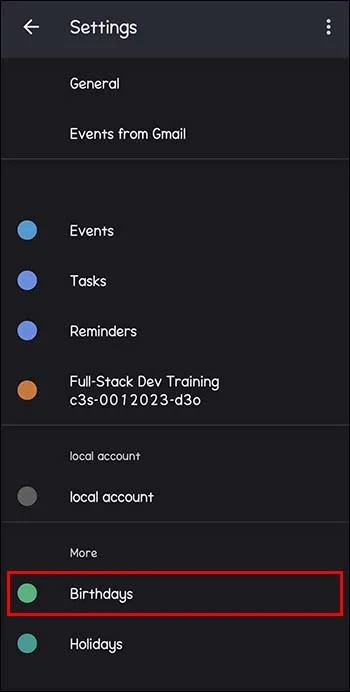
- În partea de sus a meniului, vi se va prezenta culoarea curentă. Faceți clic pe el și vi se vor oferi alte culori dintre care puteți alege.
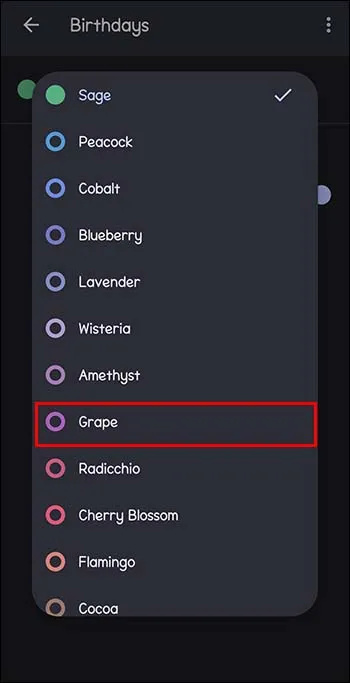
- Culoarea aleasă va fi apoi aplicată tuturor înregistrărilor din această categorie.
Puteți schimba și culorile unor intrări specifice. Trebuie doar să:
- Găsiți intrarea pe care doriți să o modificați în calendar.
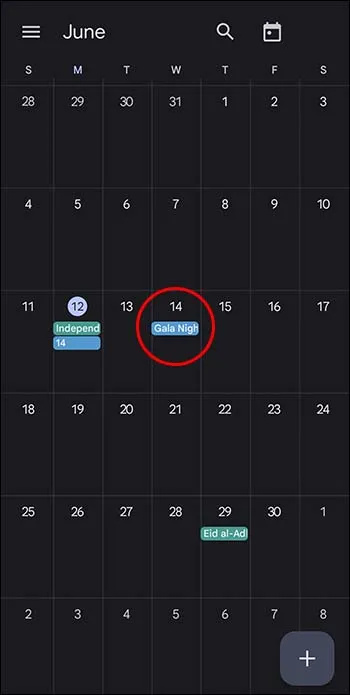
- Deschidel.
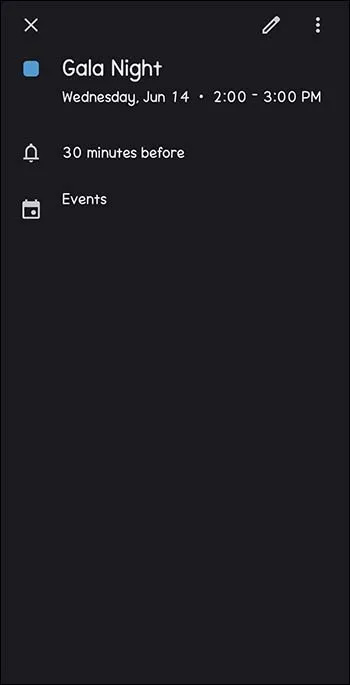
- Faceți clic pe pictograma „creion” din dreapta sus.
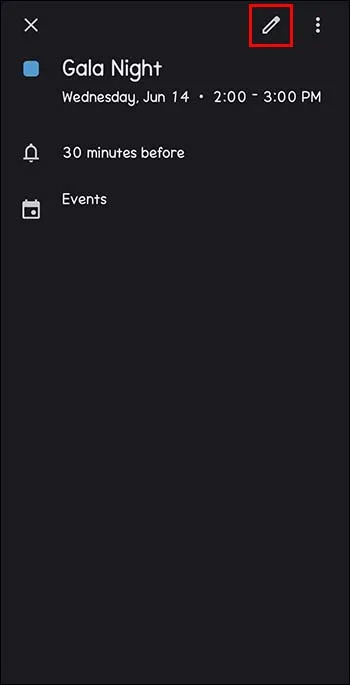
- Găsiți „Culoarea implicită” mai aproape de sfârșitul meniului.
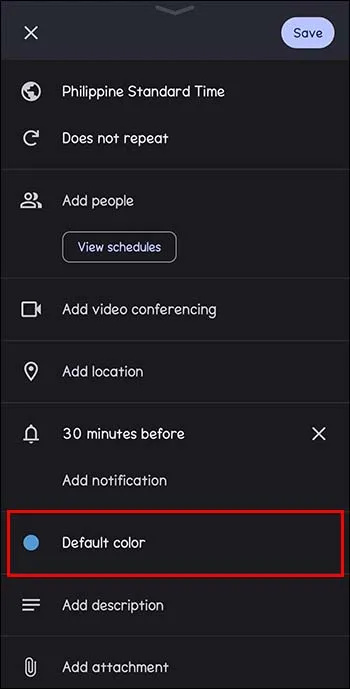
- Faceți clic pe „Salvați”.
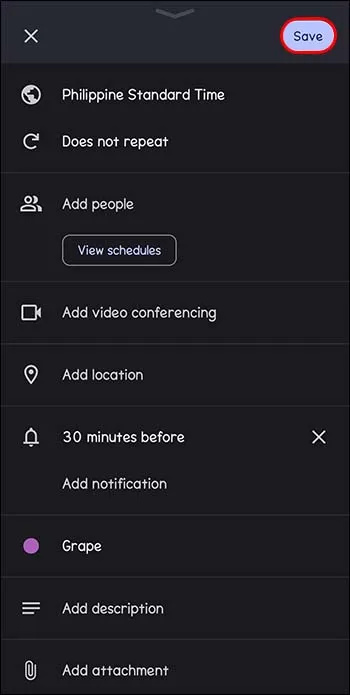
- Dacă evenimentul este un eveniment recurent (cum ar fi o zi de naștere), puteți colora un eveniment unic sau fiecare apariție ulterioară a acelei zile de naștere.
Și voilà, acum calendarul tău poate fi la fel de colorat ca și personalitatea ta!
Cum să setați Google Calendar la o culoare personalizată la alegere pe desktop
După cum sa explicat anterior, Google Calendar vă permite să alegeți culori individuale pentru diferitele tipuri de sarcini și evenimente. Vă oferă un set fix de culori din care să alegeți, predeterminat de Google.
Cu toate acestea, unii utilizatori ar putea dori ca personalitățile lor să strălucească, chiar și atunci când vine vorba de culorile din calendarele lor.
Deci, dacă sunteți unul dintre acei utilizatori hotărâți, iată câțiva pași simpli pentru a alege nuanța specifică pe care o căutați în Google Calendar:
- Deschide Google Calendar.

- În colțul din stânga jos, găsiți „Calendarele mele”.

- Faceți clic pe cele trei puncte care apar în partea dreaptă când treceți mouse-ul pe elementul dorit.

- Sub setul de culori oferit, localizați semnul „plus”.
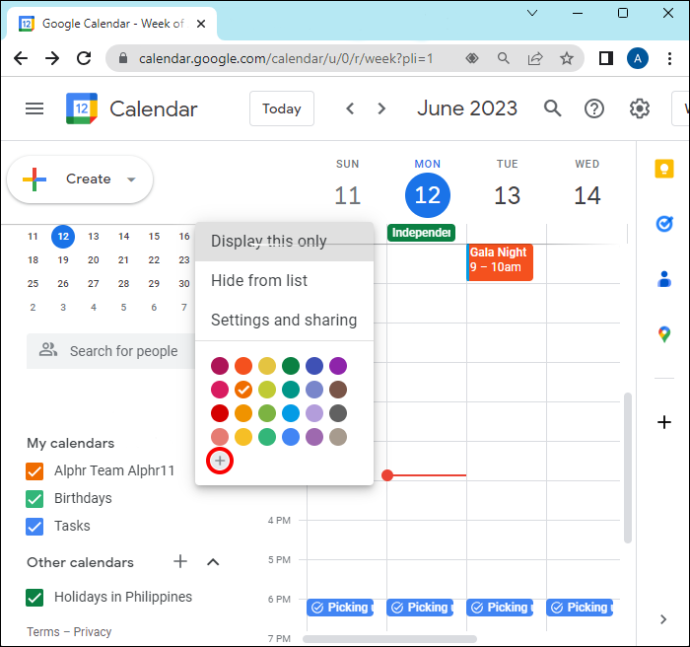
- Odată ce faceți clic pe el, veți vedea o casetă cu degrade de culoarea curentă și o bară de glisare dedesubt.
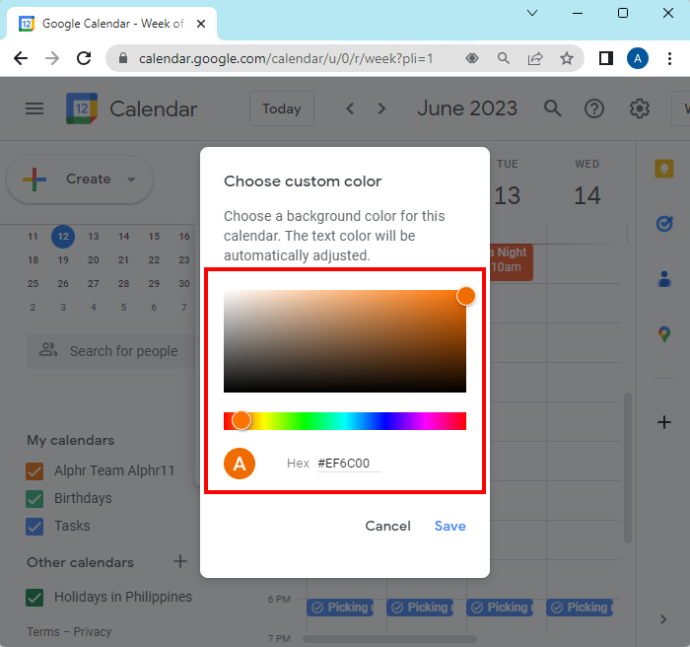
- Atingeți caseta pentru a selecta nuanța dorită sau mutați glisorul de dedesubt pentru a crea culoarea dorită.
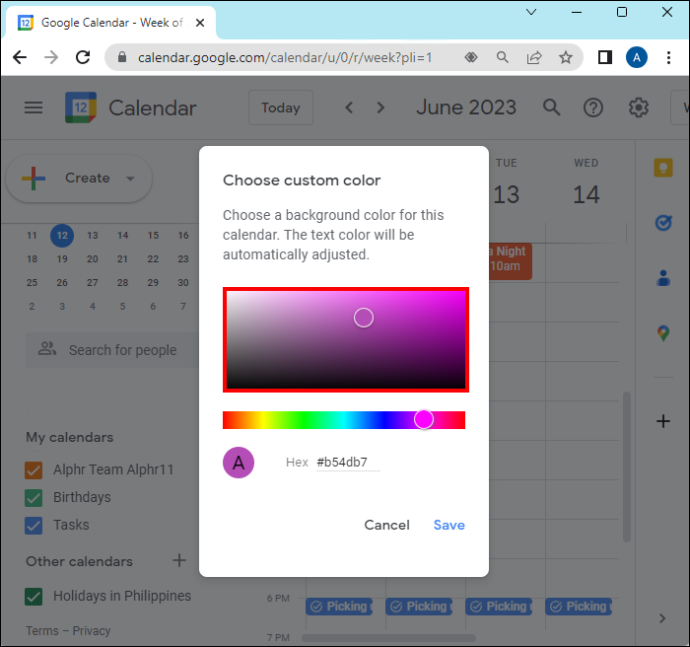
Acum, posibilitățile tale sunt nesfârșite – poți alege exact culoarea pe care o dorești.
Sfaturi pentru alegerea unei scheme de culori pentru Google Calendar
S-ar putea să fii o persoană care iubește totul îngrijit, coordonat în culori și, fără îndoială, organizat. Și cu Google Calendar, puteți face exact asta.
cum să-ți faci facebook-ul privat
Google Calendar vă permite să alegeți o culoare pentru intrările dvs. pentru a le identifica rapid după tip, indiferent dacă este un memento, ziua de naștere, sarcină sau eveniment. Vă permite chiar să alegeți o culoare pentru intrările individuale, indiferent de grupul căruia îi aparțin.
Dacă utilizați Google Calendar pe desktop, spre deosebire de telefon, puteți chiar să alegeți o nuanță personalizată a culorii preferate folosind selectorul de gradient.
Dar cum să nu ajungi într-o mizerie colorată?
Un sfat ar fi să încercați să folosiți doar câteva culori. Dacă există patru tipuri de intrări, atunci rămâneți la patru culori, pentru fiecare.
Alta ar fi crearea unui calendar monocromatic, care ar avea mai multe nuanțe de o singură culoare la alegere.
Acestea ar putea fi:
- Toate nuanțele de albastru
- Alb-negru cu nuanțe de gri
- Trandafiri și violete
- Toate nuanțele de verde pentru a aduce un sentiment de calm în programul tău dezordonat
- Nuanțe de portocaliu
După cum vă puteți da seama, posibilitățile sunt nesfârșite. Sfatul nostru este să nu exagerați pentru a nu fi copleșit de atâtea culori încât uitați categoria lor.
De ce aveți atât de multe culori în calendarul dvs. Google
Unii s-ar putea întreba de ce complică lucrurile și adaugă și mai multe culori unui aspect foarte simplu.
Deși acesta ar putea fi doar un lucru de preferință, cu siguranță există mulți utilizatori care consideră că selectarea culorilor și alegerea unei scheme de culori sunt foarte utile în utilizarea Google Calendar.
Îi poate ajuta pe unii să se organizeze mai bine și să aibă o imagine mai clară a zilei lor, aruncând doar o privire la calendar. Ei știu deja ce culoare reprezintă ce fel de obligație, așa că pot spune cu ușurință ce sarcini trebuie încă să le îndeplinească.
Există și aspectul estetic, în care calendarul arată pur și simplu distractiv și organizat și face ca sarcinile să pară mai puțin plictisitoare.
La sfârșitul zilei, totul se rezumă la preferințele personale și dacă culoarea este chiar un factor în îndeplinirea sarcinilor și obligațiilor tale zilnice.
Cum să faceți modificări unui eveniment pe care l-ați creat în Google Calendar
Ați învățat cum să implementați culorile în Google Calendar. Dar dacă doriți să modificați categoria unei intrări (și, ulterior, culoarea acesteia)?
cum se descarcă videoclipuri de pe facebook
Iată cum să o faci:
- Deschide Google Calendar.

- Găsiți evenimentul pe care doriți să îl editați și faceți clic pe el.
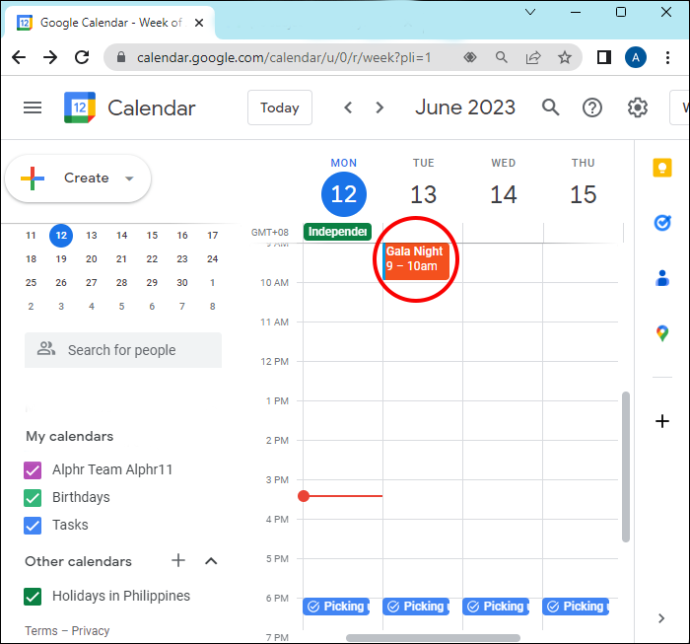
- Faceți clic pe „Editați”.
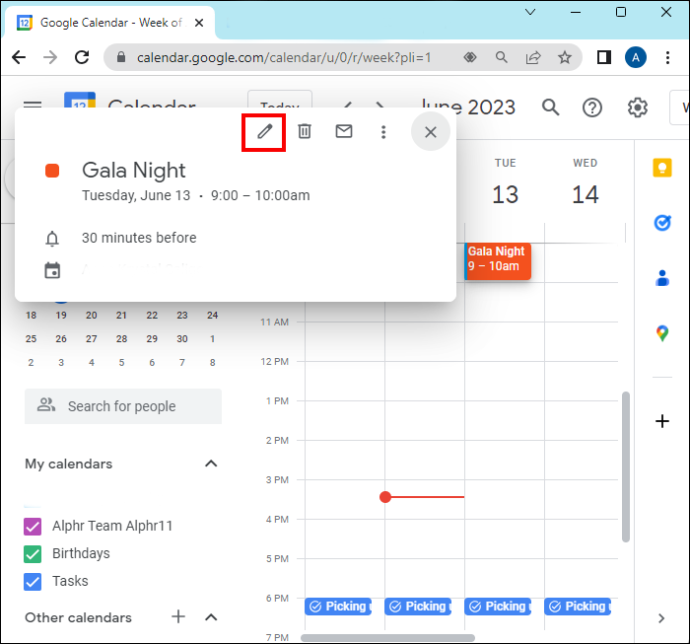
- Faceți modificările pe care le doriți.
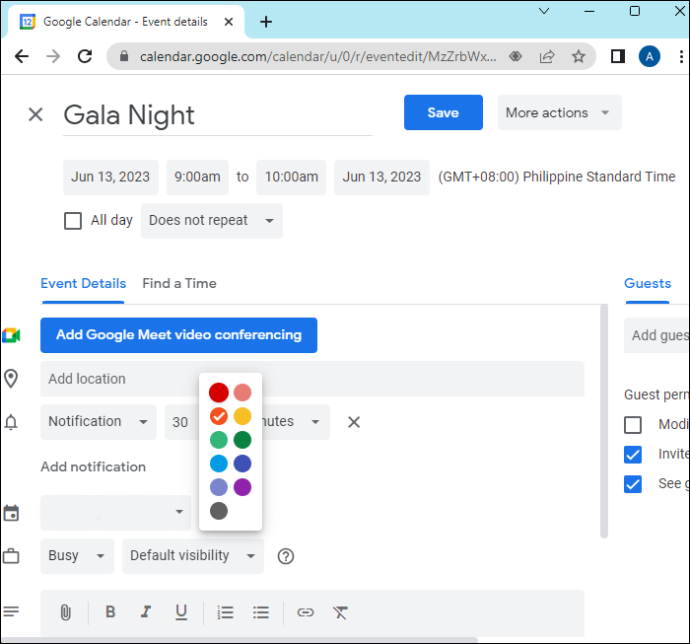
- Faceți clic pe „Salvați”.
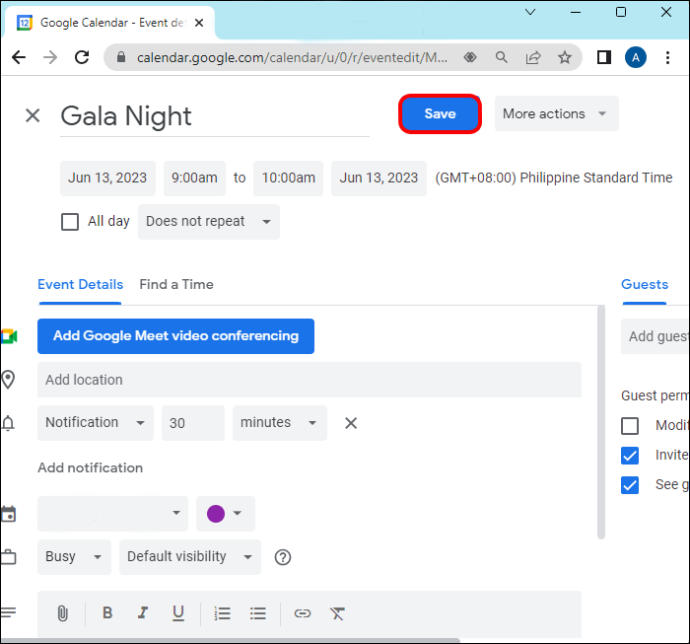
Modificările pot include ora, locația etc.
Sunteți o persoană Google Calendar?
Cu Google Calendar, puteți ține evidența evenimentelor și obligațiilor dvs. și le puteți codifica prin culori pentru o localizare și un acces și mai rapid.
Site-ul vă ajută să creați evenimente, sarcini și chiar mementouri pentru a vă ține la curent. Și toate acestea pot fi marcate în culoarea dorită. Acest lucru vă ajută în continuare să distingeți și să vă prioritizați timpul și sarcinile.
Folosești Google Calendar? Faceți un cod de culori pentru sarcini sau vă place să păstrați lucrurile simple? Spune-ne în secțiunea de comentarii de mai jos.









